1、往文档中插入一个6行6列的表格,并将表格整体水平居中。点击菜单栏“表格”“插入”“表格”弹出“插入表格”对话框,在“列数”和“行数”中分别输入6“确定”。然点击菜单栏“表格”“表格属性”在弹出“表格属性”对话框中点击“表格”对齐方式选择“居中”就可以了。
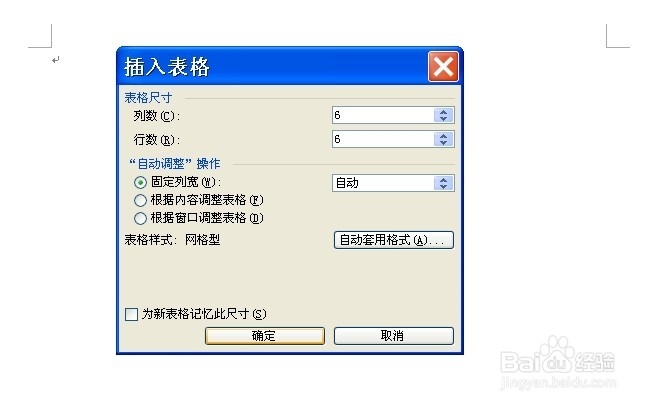

2、将1至6行的行高设为0.6厘米,1至6列的列宽设为2厘米。选中表格点击菜单栏“表格”“表格属性”弹出“表格属性”对话框,点击“行”“列”勾选“指定高度”“指定宽度”前面的“方框”并输入指定数值,确定。

3、合并单元格。把要合并的单元格选中,点击菜单栏“表格”“合并单元格”。

4、往表格中输入文字或数字(没有空格),设置所有单元格文字的格式为中部居中(即水平居中且垂直居中)。输入文或数字没什么可说的直接输入就可以了。输入完成后选中所有单元格,在选中的单元格中右击,点击“单元格对齐方式”在出现的对齐方式中选择“中部居中”。

5、利用公式对表格第三列数据进行求和计算,结果存放于第6行第3列的单元格中。将光标移到第6行第3列单元格中,点击“表格”“公式”弹出“公式”对话框,查看公式下面的函数是不是求和函数(一般情况是求和函数),如果不是在下面“粘贴函数”里找,“确定”。


6、按下图所示设置表格外边框线为红色双线;将第一列和第二列之间的竖线设置为红色双线;内部横竖线为0.5磅单细线。 先选中表格点击“格式”“边框和底纹”在弹出“边框和底纹”对话框中选择“边框”在“设置”项点击“自定义”,“线形”选择“单线”,“宽度”选择“1/2磅”,点击“预览”窗口中表格的内部十字内部线设置好了;“线形”选择“双线”,“颜色”选择“红色”,点击“预览”窗口中表格的四个边使其变化红色双线,点击“确定”外边框线设置好了;再次选中第一列表格,步骤同外边框线。


7、完成看看效果。
